Jak (případně) uložit notebook z poškození vody

Je to každá noční můra majitele notebooku: špatně rozlitý šálek kávy. Náhlá sprcha, když pracujete venku. Nebesa zakázat, nějaká falešná koupelna padají, když jste skutečně museli dostat zprávu TPS. Konvenční moudrost říká, že namočený laptop je mrtvý laptop, ale to nemusí nutně být pravda, zvláště pokud máte pár nástrojů a mnoho trpělivosti
Co budete potřebovat

Neexistuje žádná záruka, že byste mohli opravit notebook s protokolováním vody, ale pokud chcete dát výstřel,
- Nástroje : Budete pravděpodobně potřebovat sadu plochých šroubováků a šroubováků Philips ve více velikostech. Pokud máte malý Torx šroubovák, zaujměte je také. Budete pravděpodobně potřebovat nějaký malý, úzký pry bar - švýcarský armádní nůž bude fungovat. Všechny tyto můžete zachytit v jednom balení s nástrojem iFixit Pro Tech Toolkit ($ 50).
- Plechovka stlačeného vzduchu : Obvykle se používá pro poprašování a čištění, což se hodí v našich pozdějších krocích. > Bezpečný pracovní prostor
- : někde čisté a suché je to, co hledáte, v ideálním případě bez koberce a dřevěného nebo gumového prostoru pro umístění komponentů. Rýžové nebo silikagelové balíčky
- Ohřívač
- : Vytápěcí zařízení nebo vysoušeč vlasů uděláte, pokud nemáte přístup k teplem, suchému teplu z jiného zdroje. Většinu toho lze dosáhnout v místním obchodě s hardwarem. Ale pokud nemůžete najít něco - zejména silikagel - pokračujte bez něj. Čas je podstatný, pokud jde o mokrou elektroniku.
První krok: Bezpečnost První
Než začnete, budete muset čelit skutečnosti, že váš laptop může být mrtvý. Omlouváme se, ale v tomto okamžiku je to v podstatě záchranná operace, se slabou nadějí, že můžete zachránit hardware a vaši investici. Máte-li nějaké alternativy, jako je záruka škody na plné pokrytí nebo jednoduchý upgrade, který si můžete dovolit, pokračujte a využívejte je.
Ale pokud opravdu potřebujete zachránit svůj současný přenosný počítač, nebuďte hloupý to. Je-li věc aktivně jiskra nebo kouření, dostat se od něj, a pokud je to nutné, dostat ji z budovy. Pokud vidíte skutečný plamen, dejte mu sprej hasicí přístroj. A v tom okamžiku můžete přestat číst tento článek a začít nakupovat nový notebook.
Pokud se ale zdá, že váš notebook je bezpečný, odpojte jej od napájecího kabelu a pokud je to možné, vyjměte baterii. Nyní se rozloučte s vaší zárukou - což pravděpodobně nepokrývá škody na vodě, stejně - pak pokračujte.

Druhý krok: Najít servisní příručku nebo příručku
SOUVISEJÍCÍ:
Jak najít návod k obsluze pro téměř všechny Zařízení online Přihlaste se k jinému počítači nebo telefonu - něco, co můžete procházet internetem a prohlížet soubory PDF. Poté proveďte vyhledávání na Googlu pro číslo modelu vašeho notebooku a "Servisní příručku" nebo "Opravný manuál". Stáhněte a uložte kopii, pokud jej najdete.
Servisní příručka je speciální příručka vytvořená výrobcem vašeho notebooku určená pro techniků a opravářských služeb třetích stran. Poskytne vám podrobné pokyny k rozložení notebooku. Servisní manuály jsou obvykle rozděleny do sekcí pro specifické opravy (nahrazení paměti RAM, pevných disků, klávesnic, obrazovek a podobně), ale pohybem mezi jednotlivými úseky byste měli najít pokyny pro odstranění většiny částí
Servisní příručky nabízejí pokyny pro postupné demontáže.
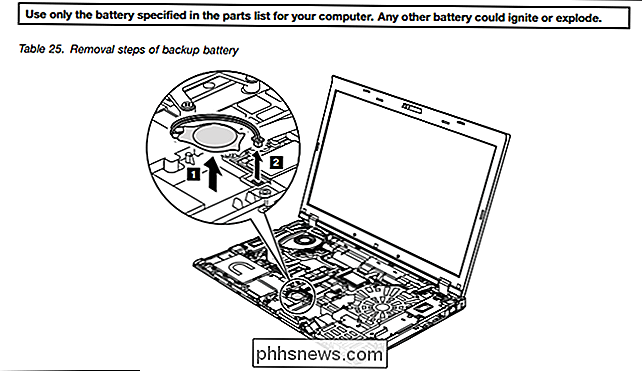
Pokud nemůžete najít servisní manuál - což je zřetelná možnost, zvláště s novějšími návrhy - nevzdávejte se naděje. Stále můžete najít průvodce konečným uživatelem, jak rozdělit konkrétní model notebooku. YouTube je dobré místo pro vyhledávání, stejně jako místo pro opravy iFixIt, které hostí průvodce demontáží pro mnoho modelů. Pokud je to vůbec možné, chcete-li najít nějaký vizuální odkaz pro svůj notebook před dalším krokem.
Průvodce opravami iFixIt může být velmi užitečný.
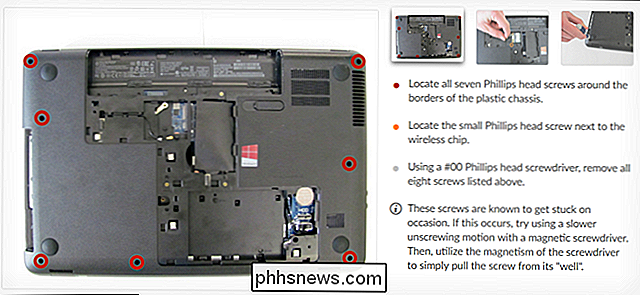
Archiv.org má vynikající databázi manuálů pro počítačové služby, stejně jako tento nezávislý australský web.
Krok třetí: Demontujte svůj notebook
Zde přichází zábavná část. Postupujte podle servisního manuálu (nebo jakéhokoli průvodce, který jste mohli najít) a rozdělte každý kus vašeho notebooku, který se budete cítit pohodlně odstraňovat. Je to dlouhý, zdlouhavý proces, dokonce i s průvodcem, takže se připravte na nějakou frustraci.
Začněte s jednoduchými věcmi. Mnoho notebooků je navrženo tak, že je možné je pomocí šroubováku (a někdy i jiných součástí, jako je disková jednotka) odstranit paměť RAM, pevný disk nebo disk SSD. Jiní vyžadují, abyste odložili spodní panel karoserie. Bohužel, novější a složitější notebook (stejně jako Dell XPS 13 a další ultraportables), tím méně je pravděpodobné, že budete moci jednoduše odstraňovat součásti. Možná budete muset oddělit plastové nebo kovové jazýčky na švů těla, abyste odstranili panely. Buďte tak jemní, jak můžete, ale některé návrhy vyžadují značnou sílu, aby se otevřely.

Když odstraňujete kusy, umístěte je někde bezpečně a elektricky nevodivě. Pryžová rohož je ideální, ale dřevěný stůl bude špičatý. (Je to také dobrý nápad pracovat někde bez koberce a nosit tenisovou obuv.) Když budete procházet procesem, budete si chtít udělat poznámky pro sebe a pořizovat si fotografie s telefonem, abyste mohli později znovu sestavit notebook. Umístěte šrouby na místech, kde nebudou snadno rozptýleny, jako jsou prázdné misky nebo pytle nebo magnetický díl.

Čtvrtý krok: Vysuňte součásti
Zkontrolujte všechny odstraněné komponenty pro vlhkost nebo kapalné zbytky. Použijte ručník nebo žínku, abyste nasákli a vyčistěte každý kus kapaliny nebo suchého materiálu, který můžete. Dávejte pozor, abyste nenechali nic zablokovat, zvláště na deskách plošných spojů. Když jste utěsnili část, zlikvidujte jej pomocí konzervovaného vzduchu, abyste z ručníku odstranili veškeré prachové částice nebo prach.
Umístěte součásti někde v teple a suchu. Ne příliš teplé - nadměrné teplo může způsobit tolik poškození jako voda. Místnost s ohřívačem vzduchu na nízké úrovni je ideální. Umístění vaší nevodivé pracovní plochy na teplou slunečnou verandu nebo palubu je vhodnou alternativou, ačkoli samozřejmě budete muset být opatrní jakýmkoli počasím nebo větrem. Pokud se vše ostatní nezdaří, můžete je jemně vysušit pomocí vysoušeče vlasů na nízké úrovni, držíte každou součástku bezpečně v ruce a alespoň dvě stopy od ventilátoru.
Nejezte tyto věci. Opravdu.
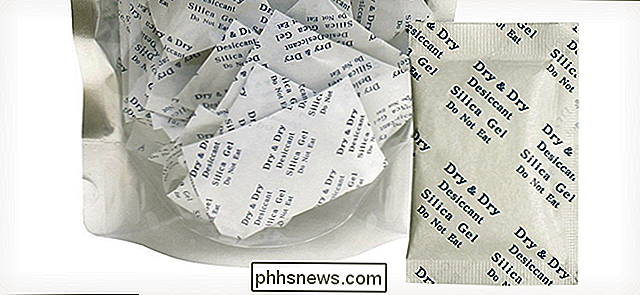
Nechte komponenty sedět několik hodin, pokud trvá, než odstraníte veškerou vlhkost. Existuje několik věcí, které můžete urychlit: pokud máte sáčky na bázi silikagelu (ty malé papírové tašky označené jako "NEVIJTE" v elektronice a zavazadla), můžete je pečlivě rozložit na své komponenty. Jsou určeny k odsávání vlhkosti, což je přesně to, co chcete. Pokud nemáte žádný silikagel, můžete si rušit svůj vlastní nástroj na absorbování vlhkosti tím, že umístíte suchou rýži do jemného síťového sáčku nebo tenkého polštáře. Jakákoliv tkanina, která je dostatečně porézní, aby umožnila průchod vzduchu (ale ne skutečné rýžové zrno).
Po několika hodinách zkontrolujte všechny součásti pro případné přebytečné vlhkosti nebo zbytků. Pokud uvidíte nějaké, zopakujte tuto kapitolu před tím, než budete pokračovat.
Krok 5: Znovu sestavte svůj notebook
Nyní budete provádět krok třetí v opačném směru. Opět budete muset využít vaší nevodivé pracovní oblasti, vašeho servisního manuálu a všech fotografií nebo poznámek, které jste provedli během procesu. Máte-li nějaké šrouby nebo komponenty, které zůstaly při přebalení notebooku, pracujte zpět, dokud nenajdete krok, který jste zmeškali.
Krok 5: Zapnutí (a naděje)
Nakonec jste dosáhli okamžiku pravdy . Vyměňte baterii notebooku, pokud je to externí model, a připojte jej. Poté přejděte prsty (poznámka k editoru: je to zcela volitelná) a stiskněte tlačítko napájení.

Jak jsme řekli, neexistují žádné záruky. můžete získat práci, děkuji svým šťastným hvězdám a co nejrychleji zálohovat.
Image Credit: Lenovo, iFixit, Budoucí Proof blog, BinaryKoala / Flickr

Co se stalo s Solitairem a Minesweeperem v systému Windows 8 a 10?
Klasické verze verzí Solitaire a Minesweeper jsou v systému Windows 8 a 10. Naleznete zde nové lesklé verze reklamy, integrace konzoly Xbox a volitelné poplatky za předplatné. Ale můžete stále hrát Solitaire a Minesweeper bez reklam a bez zaplacení centu Spuštění Solitaire v systému Windows 10 Solitaire je ve výchozím nastavení nainstalován v systému Windows 10.

Jak rychle odstranit spoustu starých příspěvků na Facebooku
Je snadné vymazat jeden příspěvek na Facebooku najednou, ale není možné vkládat příspěvky do dávky. Pro to bude nutné se obrátit na rozšíření prohlížeče SOUVISEJÍCÍ: Jak udělat Facebook méně nepříjemný Facebook má špatné měsíce. Fiasco Cambridge Analytica je jen poslední věc, díky níž lidé přehodnocují, jak se Facebook vejde do svých životů.



